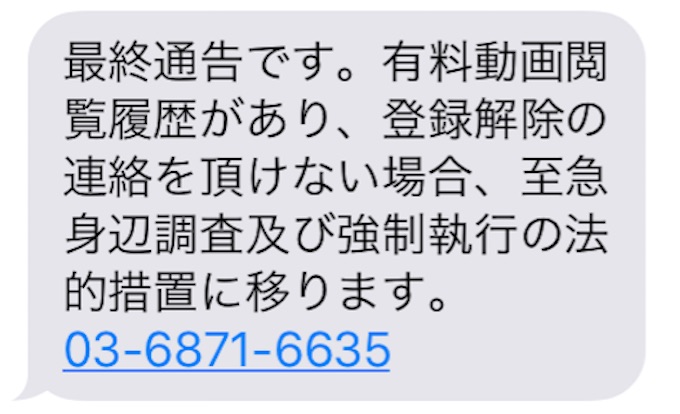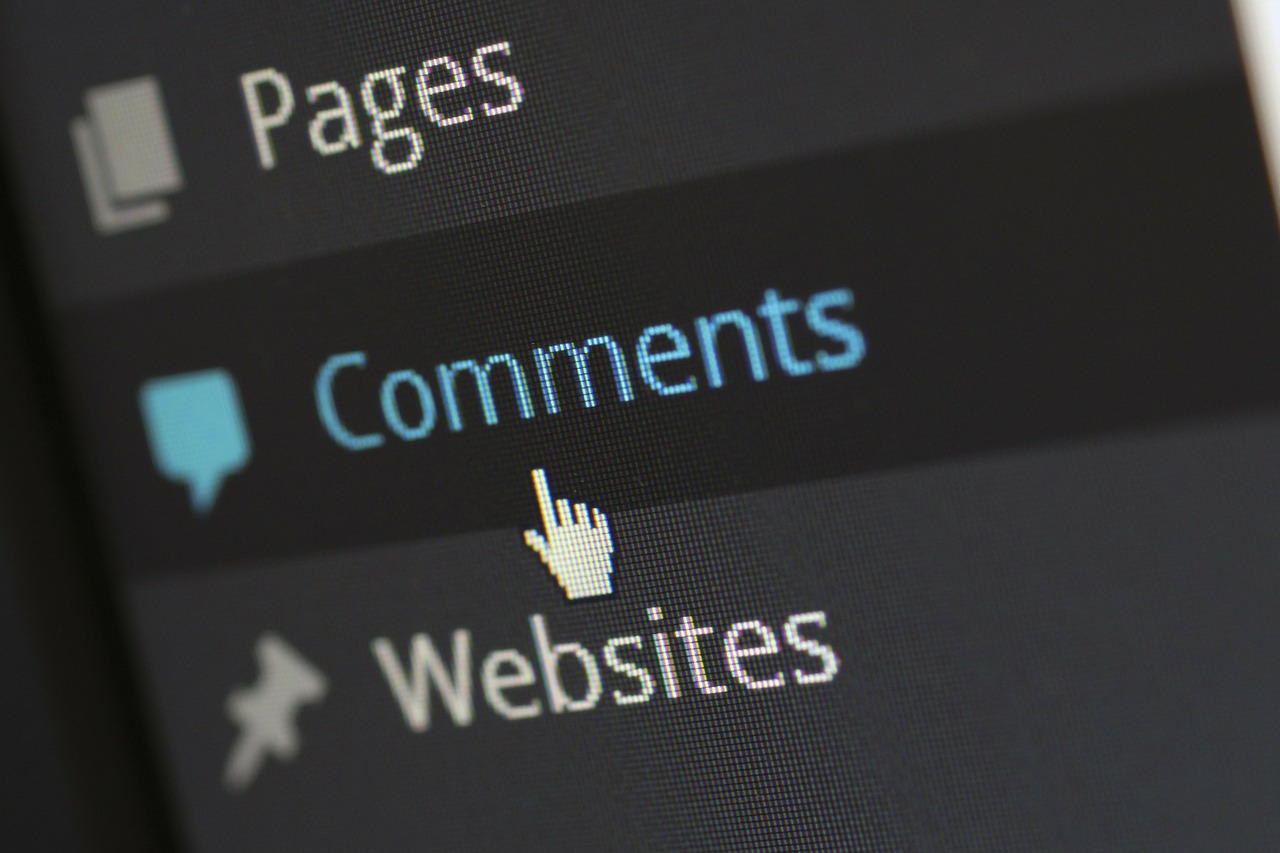ネットでの動画視聴が増えると、「再生速度を変えたいよな」と思うことはしょっちゅうあります。
そんなに内容を気にしない動画であれば、動画の再生ポイントを一気に動かしてポイントだけ見てしまうところですが、話の流れを掴んでおきたい時などは、途中を飛ばしてしまうわけにはいきません。
かといって、「動画、長いな…」と思ったりすることもあるので、倍速再生とかしたくなることは多いですよね。YouTubeはもちろんできるのですが、ネットには他にも動画サイトってあります。中でも主流の部類に入るのがVimeoですね。
余談ですが、VimeoかViemoかわからなくなるのでちょっと困ります。
Vimeoの再生速度は変更できる
このVimeoは普通に見てると、どうも再生速度を変更することができないんですよね。ちょっと残念だなと思っていたのですが、どうやらGoogle Chromeのプラグインに再生速度を変更できるものがあるのですね。
知ってる人はとっくの昔に知ってるのかもしれませんが、今更ながらにこれを知ってちょっと感激しております。
やり方は簡単です。Googleのウェブストアにアクセスして「Vimeo repeat & speed」を検索しましょう。この拡張機能をChromeに追加すればOKです。
Vimeoの動画によっては速度変更できないものもあるような気がしますが、ほとんどは大丈夫だと思います。(なぜかできないものもあったんですよね)
Vimeoの動画上にマウスを持っていくと、Playback rate という表示が画面の右側に現れます。そこにマウスのカーソルを乗せてマウススクロールをすることで0.2倍速から4倍速の間で速度を変更することができます。
マウススクロールがタッチパッドなどでは微調整できない場合は、Playback rateをクリックして、数字を入力すれば速度調整をすることができます。
再生速度を変えて時間効率を上げる
解説動画とか講演動画などを見ることが多い今日この頃、ほとんどがYouTubeで見るので問題はなかったのですが、時々セミナー動画などをVimeoを使って配布しているものがあったりします。
これまでは、我慢して通常速度でダラダラ見ていたのですが、これでちょっと時間効率をあげることができそうです。
まあ、こんなことは調べたらすぐわかることで、しかもかなり前から知られていたことなのでしょうけども、ほんと調べるのが面倒な性格が災いしています。困ったことがある時は、少しは調べた方がいいですね。
MacBook Proのトラックパッドを使っての速度調整はちょっと敏感に数字が動きすぎてちょっと難しい感じ。数字の直接入力推奨かな?